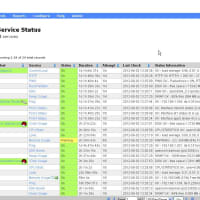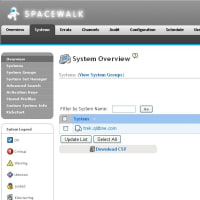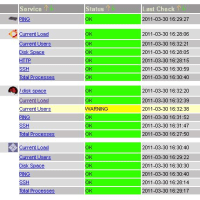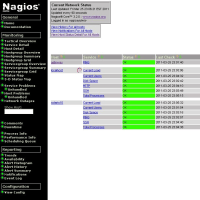Linuxのインストールをしましょう。
貴方はどのようにインストール方法を実施しますか?
1)インストールメディア(DVD)を使う。
2)VMならテンプレートを使う。
3)キックスタートを使う。
4)Cobblerを使う。
ストーリ
社内の新たなPJが発生、開発環境*1、本番環境(プロダクション)*2を作成依頼される。
1時間以内に開発Gへリリースしてください。
今日は4)Cobblerの設定をしてみました。
シスAdminなら、日々作業を自動化、管理、展開するのは仕事のひとつと思います。
インストールリリースなんて早く終えたいのは誰でも思いますよね。
ユーザ登録、パスワード設定、SUDO、Firewall、不必要なサービス停止、PKGのアンインストール、
サードパーティPKGインストールなど。
OSのインストール開始と環境設定迄をワンクリックで終わらせクライアントへリリースするのが目的です。
===============================
環境
1)Cobbler サーバ
XP上のVM WorkStationにcentos5.6
OSは、centos5.6、RHEL6のイメージを入れ込んでいます。
デフォルトインストでDISKは40Gを確保。
2)Client
Esx4iからPXEブートにてCobblerへアクセスします。
IPアドレスは、CobblerがDHCPの役割をして自動的に割り当てられます。
=================================
インストール設定
1)Cobbler側
必要なPKGを入れます。
1-1) EPELのREPOを入れ込む。EPELとはhttp://fedoraproject.org/wiki/EPEL
#cd /root
#wget http://download.fedora.redhat.com/pub/epel/5/i386/epel-release-5-4.noarch.rpm
1-2)PKGを入れ込みます
#rpm -ivh epel-release-5-4.noarch.rpm
#vi /etc/yum.repos.d/epel.repo
して enabled=0にする。
1-3)Cobbler,dhcpのPKGを入れる。
# yum install --enablerepo=epel,epel-testing cobbler dhcp
詳細はここを見てちょ
http://www.cafechantant.com/trac/wiki/cobbler_install_on_centos5
1-4)Setting を修正
#vi /etc/cobbler/settings
修正箇所は三箇所
manage_dhcp: 1 #これはDHCPを有効にする。
next_server: 192.168.1.76 #CobblerをインストールしているサーバのIP
server: 192.168.1.76 #同上
1-5)dhcpの設定
1-6)Cobbler,httpd,tftpdを起動させる。
1-7)Cobbler をsync
#cobbler sync
1-8)ディストリビューションのインポート (centos5.6-32bit)
#mount /media/ /mnt
#cobbler import --path=/media --name=centos5.6 --arch=x86
#cobbler sync
#cobbler report
2)クライアント側
さああらたなOSを自動的にインストールしましょう。
================
参考URL
1)インストールと設定
http://www.cafechantant.com/trac/wiki/cobbler_install_on_centos5
2)設定とGUI管理方法
http://www23.atwiki.jp/digital91/pages/12.html#id_23656fd7
3)パラメータの詳細。英語ですが詳しい。
http://openskill.info/infobox.php?ID=1479
END
うまくいかないかもしれない場合、ググッテやりとりしてくださいね。
では、
貴方はどのようにインストール方法を実施しますか?
1)インストールメディア(DVD)を使う。
2)VMならテンプレートを使う。
3)キックスタートを使う。
4)Cobblerを使う。
ストーリ
社内の新たなPJが発生、開発環境*1、本番環境(プロダクション)*2を作成依頼される。
1時間以内に開発Gへリリースしてください。
今日は4)Cobblerの設定をしてみました。
シスAdminなら、日々作業を自動化、管理、展開するのは仕事のひとつと思います。
インストールリリースなんて早く終えたいのは誰でも思いますよね。
ユーザ登録、パスワード設定、SUDO、Firewall、不必要なサービス停止、PKGのアンインストール、
サードパーティPKGインストールなど。
OSのインストール開始と環境設定迄をワンクリックで終わらせクライアントへリリースするのが目的です。
===============================
環境
1)Cobbler サーバ
XP上のVM WorkStationにcentos5.6
OSは、centos5.6、RHEL6のイメージを入れ込んでいます。
デフォルトインストでDISKは40Gを確保。
2)Client
Esx4iからPXEブートにてCobblerへアクセスします。
IPアドレスは、CobblerがDHCPの役割をして自動的に割り当てられます。
=================================
インストール設定
1)Cobbler側
必要なPKGを入れます。
1-1) EPELのREPOを入れ込む。EPELとはhttp://fedoraproject.org/wiki/EPEL
#cd /root
#wget http://download.fedora.redhat.com/pub/epel/5/i386/epel-release-5-4.noarch.rpm
1-2)PKGを入れ込みます
#rpm -ivh epel-release-5-4.noarch.rpm
#vi /etc/yum.repos.d/epel.repo
して enabled=0にする。
1-3)Cobbler,dhcpのPKGを入れる。
# yum install --enablerepo=epel,epel-testing cobbler dhcp
詳細はここを見てちょ
http://www.cafechantant.com/trac/wiki/cobbler_install_on_centos5
1-4)Setting を修正
#vi /etc/cobbler/settings
修正箇所は三箇所
manage_dhcp: 1 #これはDHCPを有効にする。
next_server: 192.168.1.76 #CobblerをインストールしているサーバのIP
server: 192.168.1.76 #同上
1-5)dhcpの設定
1-6)Cobbler,httpd,tftpdを起動させる。
1-7)Cobbler をsync
#cobbler sync
1-8)ディストリビューションのインポート (centos5.6-32bit)
#mount /media/ /mnt
#cobbler import --path=/media --name=centos5.6 --arch=x86
#cobbler sync
#cobbler report
2)クライアント側
さああらたなOSを自動的にインストールしましょう。
================
参考URL
1)インストールと設定
http://www.cafechantant.com/trac/wiki/cobbler_install_on_centos5
2)設定とGUI管理方法
http://www23.atwiki.jp/digital91/pages/12.html#id_23656fd7
3)パラメータの詳細。英語ですが詳しい。
http://openskill.info/infobox.php?ID=1479
END
うまくいかないかもしれない場合、ググッテやりとりしてくださいね。
では、